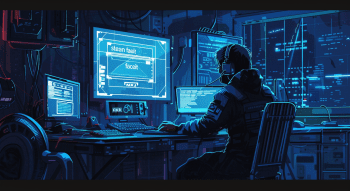Sprung-Bind in CS2: Mausrad oder Taste richtig einstellen

Für einen effektiven Kampf ist es wichtig, den Spielablauf so gut wie möglich zu optimieren. Erfahrene Gamer verwenden dafür Binds (Tastenzuweisungen), die verschiedene Aktionen auslösen, wenn man eine Taste drückt.
In diesem Guide zeigen wir dir, wie du einen Sprung in CS2 auf das Mausrad legst oder die Standardvariante – über die Leertaste – nutzt. Wir haben Schritt-für-Schritt-Anleitungen für verschiedene Möglichkeiten zum Ausführen dieser Funktion vorbereitet und eine Liste mit bewährten Befehlen dafür zusammengestellt.
SPRUNG-BIND ÜBER DIE CS2-EINSTELLUNGEN
Am einfachsten ist es, die gewünschten Einstellungen direkt in den Einstellungen des Shooters vorzunehmen. Dazu brauchst du:
- Öffne das erweiterte Menü in den CS2-Einstellungen.
- Dann gehst du in den großen Bereich „Tastatur und Maus“ und wählst dort den Unterpunkt „Bewegung“.
- Du siehst jetzt eine Liste mit Funktionen und den Tasten, die sie standardmäßig aktivieren.
- Gegenüber dem Punkt „Springen“ steht „Leertaste“. Du musst die Taste auf ‚MWHEELUP‘ oder „MWHEELDOWN“ umlegen. Dann springst du je nach Bewegung des Scrollrads nach oben (vorwärts) oder nach unten (rückwärts).
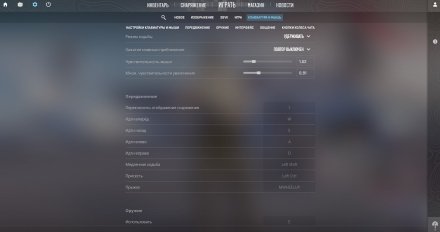
Einige E-Sportler empfehlen, „Springen“ auf „MWHEELUP“ und die Option "Hocken" auf „MWHEELDOWN“ umzustellen, um die Effizienz der Modellbewegung zu erhöhen.
SPRUNG-BIND IN CS2 ÜBER DIE KONSOLE
Die nächste Option ist, den Sprung über die Entwicklerkonsole zu binden. Das geht so:
- Schalte die Konsole in den Startoptionen des Shooters ein.
- Ruf sie dann mit der Tilde-Taste (~) auf.
- Gib den Befehl ein, der alle folgenden aktiviert:
sv_cheats 1. Denk aber daran, dass du ihn im Wettkampf- oder Prime-Modus nicht verwenden solltest. Es reicht, die Befehle in die Konsole einzugeben. - Jetzt kannst du die vorbereiteten Bindings nacheinander eingeben. Der Befehl für das Bind für den Sprung sieht so aus:
bind "Taste" "+jump". - Für die Sprung-Bindung auf die Leertaste schreiben wir also
bind "SPACE" "+jump", und für die Sprung-Bindung auf das Mausrad –bind "MWHEELUP" "+jump"(nach oben) oderbind "MWHEELDOWN" "+jump"(nach unten).

Wenn du die Sprungfunktion von der Leertaste entfernen möchtest, benutze den Befehl unbind "SPACE" "+jump". Um den Sprung vom Mausrad zu entfernen, schreib unbind "MWHEELUP" "+jump" oder unbind "MWHEELDOWN" "+jump".
Es gibt auch einen Bind für einen langen Sprung in CS 2. Dieser wird auch als Doppelsprung oder Duck Jump bezeichnet. Er wird mit einem Alias (ein Parameter, der mehrere Befehle mit einer Aktion aktiviert, in diesem Fall Ducken + Springen) ausgeführt. Damit alles funktioniert, gib die folgenden Befehle in die Konsole ein:
alias +djump «+jump; +duck»;alias -djump «-jump; -duck»;bind «SPACE» «+djump».
Um den Duck Jump zu deaktivieren, stell einfach den normalen Sprung über bind space +jump.
Wichtig! Nach dem neuesten Update von CS 2 hat der Entwickler die Verwendung von Bindings für gleichzeitige Aktionen, wie z. B. Springen und Granatenwerfen, verboten. Daher funktionieren solche Befehle in Ranglistenspielen nicht mehr. Du kannst sie aber auf deinen eigenen Servern zum Trainieren und für Spiele mit Freunden verwenden.
SPRUNG-BIND IN CS2 ÜBER CONFIG.CFG
Manchmal funktioniert das nicht so toll (mit CS2), aber es geht trotzdem. Folge den Schritten, um den Sprung auf das Rad in CS2 über die Konfigurationsdatei zu binden:
- Such in deiner Steam-Spielebibliothek nach Counter Strike 2.
- Klick mit der rechten Maustaste auf das Spiel in der Liste und wähl „Verwalten“ – „Lokale Dateien anzeigen“.
- Jetzt gehst du zum Pfad game\csgo\cfg. Wenn in dem Ordner „cfg“ keine Datei mit deiner Konfiguration vorhanden ist, erstelle eine neue oder kopiere eine vorhandene.
- Such in der Konfigurationsdatei den Befehl für den Standard-Sprung –
bind "SPACE" +jump. - Ersetz „SPACE“ durch ‚MWHEELUP‘ +jump (nach oben) oder
bind "MWHEELDOWN" +jump(nach unten). - Wenn die neuen Einstellungen beim Start des Spiels nicht übernommen werden, aktivier deine Konfiguration über die Konsole mit dem Befehl
exec deine Konfiguration.
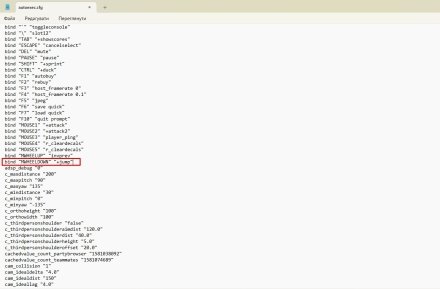
Achtung: Im Gegensatz zu Konsolenbefehlen wird der Aktionsparameter in Konfigurationsbefehlen nicht in Anführungszeichen gesetzt.
Das System ist ziemlich verwirrend, und es ist viel einfacher und schneller, alles in den Einstellungen des Spiels selbst zu machen. Aber wenn du neugierig bist, lies in einem anderen Artikel von uns, wie du deine eigene Konfiguration in CS2 erstellen kannst. Du kannst dir auch die Einstellungen von CS2 E-Sportlern ansehen und darunter genau das auswählen, was du in deine Konfiguration aufnehmen möchtest.
EINEN SPRUNG AUF DAS MAUSRAD IN CS2 BINDEN
Viele E-Sportler auf der ganzen Welt binden diese Funktion an die Maustaste. Wenn du einen Sprung auf das Mausrad machst, kannst du mit einer einzigen Bewegung schnell manövrieren und musst nicht nach der richtigen Taste suchen.
Wir zeigen dir, wie du den Sprung auf das Mausrad in CS 2 einstellen kannst:
Nutze das Spielmenü, die Konfigurationsdatei oder die Entwicklerkonsole, um spezielle Bindungen hinzuzufügen:
bind "MWHEELUP" "+jump"– erlaubt das Springen beim Scrollen nach oben;bind "MWHEELDOWN" "+jump"– ermöglicht das Springen beim Scrollen mit dem Rad nach unten.- Danach solltest du das Spiel neu starten, damit alle Änderungen im System endgültig übernommen werden.

EINEN SPRUNG AUF DAS SKROLLRAD UND DIE LEERTASTE IN CS2 BINDEN
Das ist die vielseitigste Option, die viele Spieler, auch Profis, nutzen. Der Sprung auf die Leertaste und das Scrollrad macht Bannihop einfacher, während der Sprung auf die Leertaste beim Überwinden von Hindernissen praktischer ist, weshalb Spieler oft beide Optionen in ihrem Layout belassen.
Zum Einrichten kannst du jede der oben genannten Methoden verwenden, aber am schnellsten und einfachsten geht der Bannihop auf das Scrollrad über die Konsole. Mit ein paar einfachen Schritten kannst du den Vorgang einrichten:
- Öffne die Konsole im Spiel (Tilde-Taste).
Gib die uns bereits bekannten Befehle ein:
- Bind für einen normalen Sprung mit der Leertaste –
bind "SPACE" +jump. - Bind für einen Sprung, der beim Scrollen mit der Maus ausgelöst wird –
bind "MWHEELUP" "+jump"(nach oben) undbind "MWHEELDOWN" "+jump"(nach unten).
- Bind für einen normalen Sprung mit der Leertaste –
- Drück die Eingabetaste, um die Änderungen zu speichern.
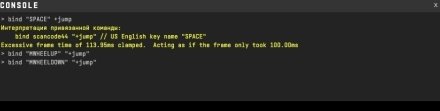
Um diese Funktion zu löschen, wenn du nur eine Taste für die Aktion behalten möchtest, musst du vor dem Wort „bind“ das Präfix „un“ hinzufügen.
Und jetzt weißt du alles darüber, wie man einen Sprung auf das Mausrad und die Leertaste in CS 2 bindet.
FEHLER MIT BINDINGS
Es gibt einen Fehler, der dazu führt, dass Bindings ständig verloren gehen und nicht mehr funktionieren. Einige Spieler konnten das Problem wie folgt beheben:
- Öffne die lokalen Spieledateien und navigiere zum Pfad game\csgo\cfg.
- Kopiere von dort eine beliebige cfg-Datei und füge sie an einem für dich geeigneten Ort ein, z. B. auf dem Desktop.
- Lösche den Inhalt und gib die gewünschten Bindings ein (z. B.
bind «Taste» +jump). - Speicher die Datei unter einem neuen Namen (z. B. „binds“) und verschiebe sie zurück in den Ordner „cfg“.
- Damit die Konfiguration im Spiel funktioniert, gib in der Konsole
exec binds.cfg.
Um die Konfiguration nicht bei jedem Start manuell über die Konsole aktivieren zu müssen, kannst du den Befehl +exec binds.cfg zu den Startparametern des Spiels in Steam hinzufügen.
FAZIT
Das waren die gängigsten, durchdachtesten und bequemsten Methoden für den Bind-Sprung in CS2. Probier verschiedene Optionen aus, um die für dich beste zu finden.
Zum Schluss noch ein paar Tipps von erfahrenen Spielern:
Viele finden, dass es bequemer ist, die Maus zum Springen zu benutzen, weil es im Spiel einfacher ist, das Mausrad zu drehen, als während des Sprungs mehrmals die Leertaste zu drücken. Der Scroll-Sprung in CS 2 ist genau das Richtige für dich, wenn du Bunnyhopping lernen möchtest – das Timing für den Bhop im Sprung mit der Leertaste ist viel schwieriger als mit der Maus
Der schnellste Weg, um die Tastenbelegung für den Sprung festzulegen, ist über die Konsole, aber langlebiger ist es mit einer Konfiguration, bei der du Makros anpassen kannst.
Wenn du dich nur schwer von einer alten Gewohnheit trennen kannst, kannst du die Funktion auf zwei Tasten legen: die Leertaste und die Maus. So gewöhnst du dich schneller an die neue Tastenbelegung und wirst im Spiel weniger abgelenkt.